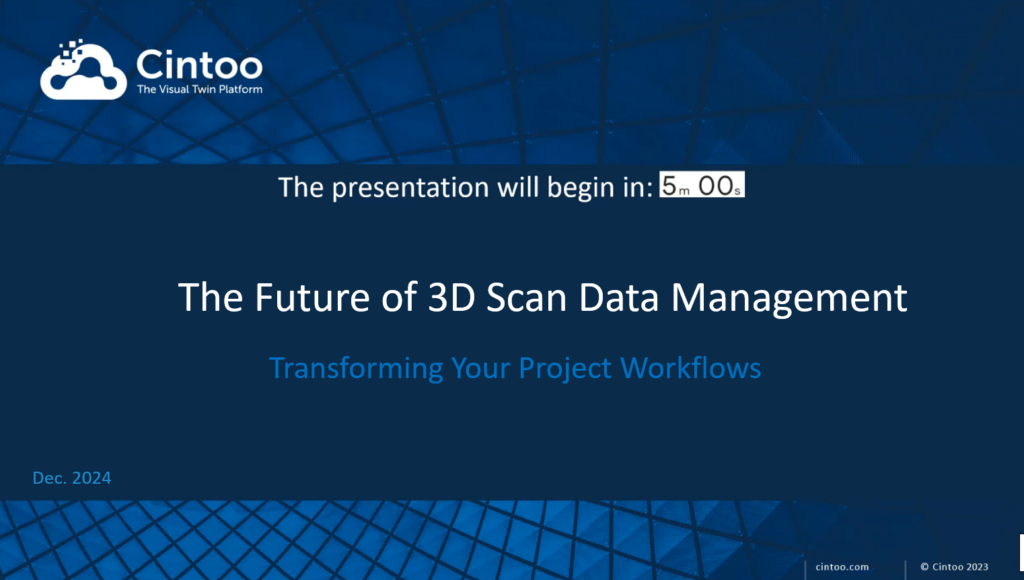Lista de recursos do Cintoo Cloud
Última atualização em dezembro de 2024
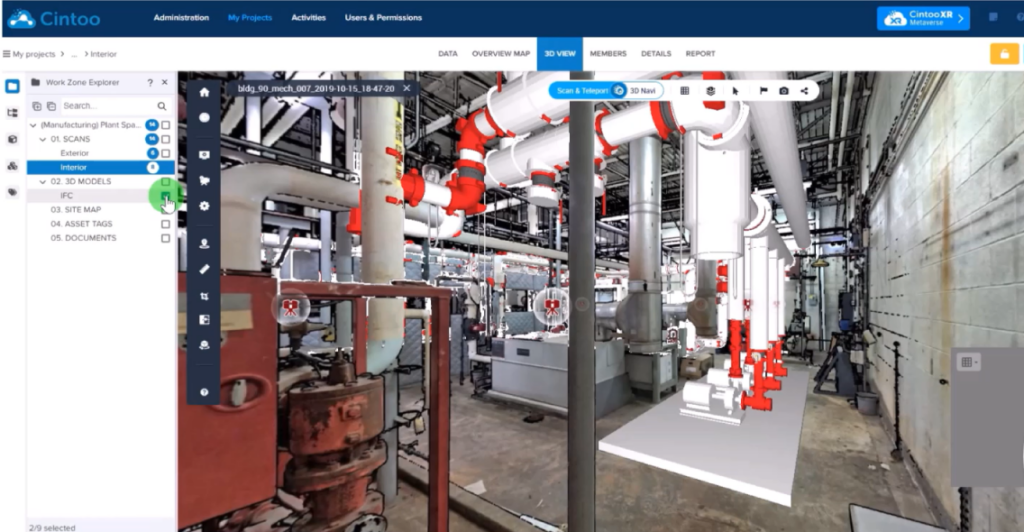
Nossa nova interface de usuário simplificada.
Saiba como a barra de ferramentas do explorador funciona como o hub central de todos os ativos e dados do projeto, tornando simples e fácil a navegação pelos dados de digitalização em 3D.
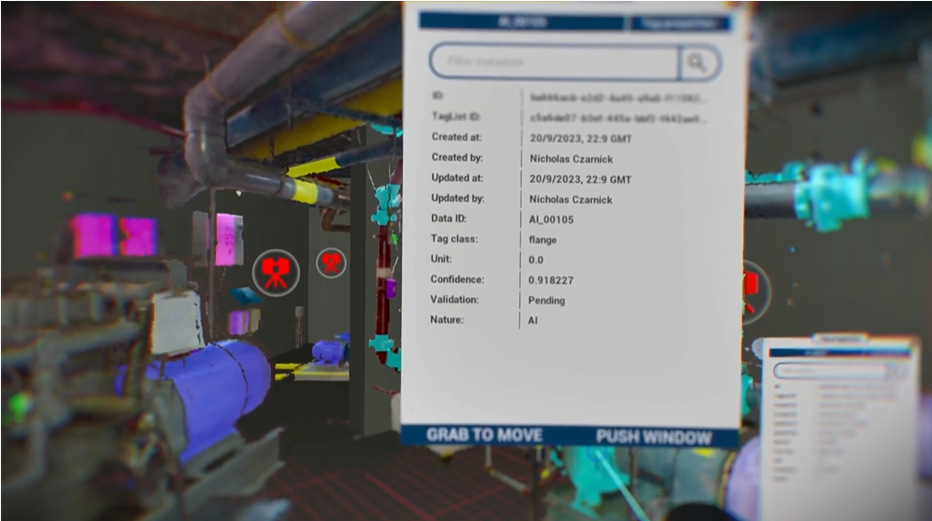
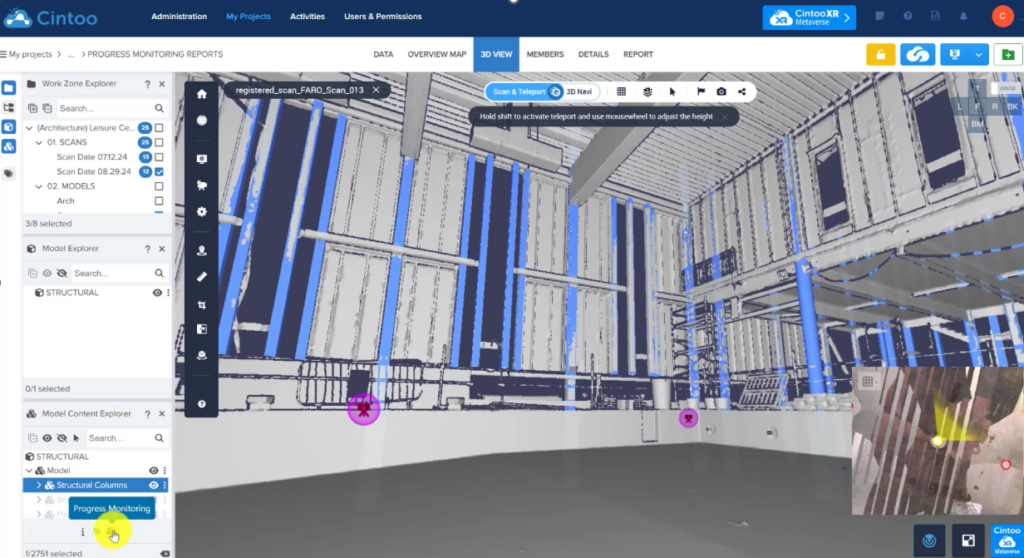
Gerar automaticamente relatórios de monitoramento de progresso.
Aprimorar a tomada de decisões com dados quantitativos usados nos relatórios de monitoramento do progresso. Aumentar a visibilidade das partes interessadas, disponibilizando essas informações em todos os projetos do Cintoo.
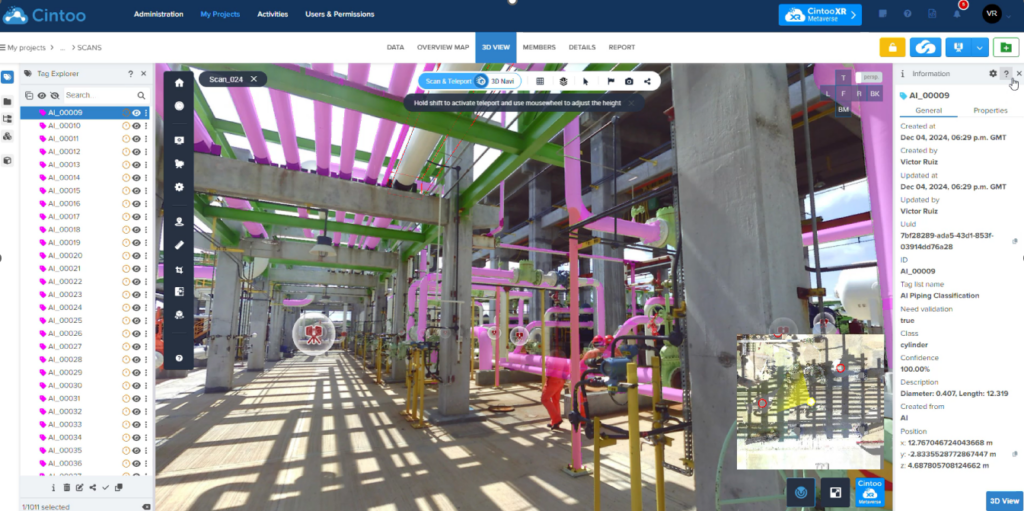
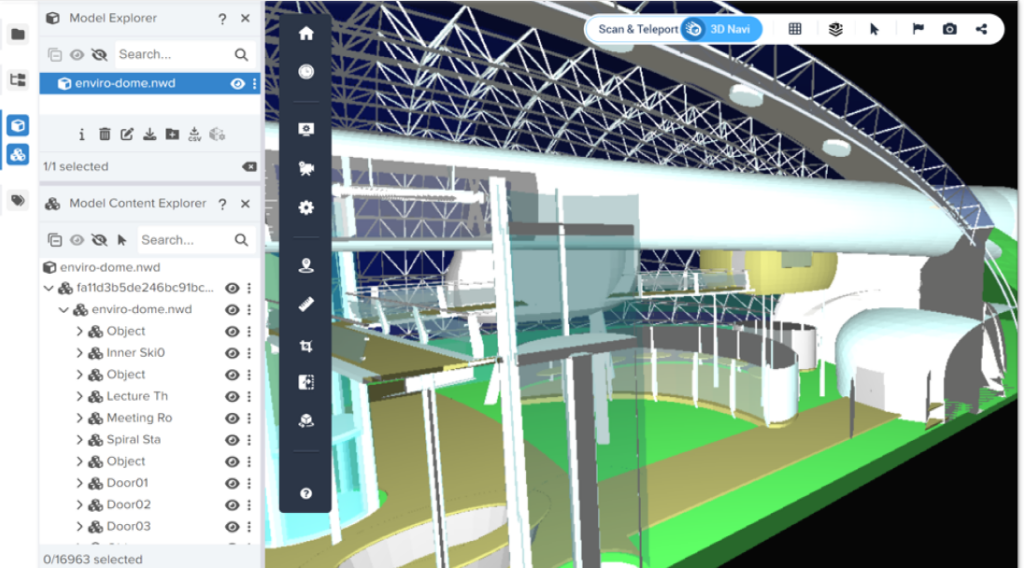
Administração
- Painel de controle, lista de usuários, atividades e calendário
- Adicionar coadministradores e gerentes de projeto
- Definir funções e permissões personalizadas
- Gerenciar grupos de usuários
- Suporte ao Single Sign-On (SSO) corporativo (é necessária uma taxa de implementação adicional)
- Gerar relatórios de uso (data, usuários, empresas, importação/exportação de digitalizações, colheitas ou malhas unificadas)
Criar projetos
- Opção de hospedagem automática na nuvem com CDN ou seleção de provedor (AWS ou Microsoft Azure) e região
- Opção de nuvem híbrida com suas próprias instâncias do AWS ou do Azure (é necessária uma taxa de implementação adicional)
- Opção de data center privado (é necessária uma taxa de implementação adicional)
Gerenciar projetos de varredura
- Mapa, miniaturas, lista
- Pesquisa
- Definir funções e permissões personalizadas
Colaborar
- Convide usuários e membros da equipe para cada projeto (ferramenta de pesquisa disponível ao convidar um novo membro)
- Gerencie os direitos de acesso e compartilhamento
Fazer upload de varreduras terrestres (estáticas)
- Faça upload de projetos de varredura estruturados no formato RCP, e57, FLS ou LSPROJ
- Suporte de intensidade
- Transformação automática de nuvem de pontos em malha 3D para cada varredura antes do upload
Upload de varreduras Lidar móveis internas
- Faça upload de digitalizações capturadas com dispositivos NavVis, GeoSLAM, Gexcel, Emesent, Leica BLK2GO ou Viametris
- Faça o upload de varreduras não estruturadas no E57 junto com o caminho da câmera e as imagens 360° de origem
- Reestruturação ou dados não estruturados com a criação de digitalizações 3D "estáticas" que preservam a densidade e a precisão da nuvem de pontos de origem
- Transformação automática de nuvem de pontos em malha 3D para cada digitalização antes do upload
Upload de dados de drones
- Faça upload de dados de drones como nuvem de pontos no formato E57
- Gera automaticamente Virtual Vantage Points (VVPs) ao longo de uma grade horizontal com uma distância personalizada entre cada VVP
Upload de imagens de 360° (beta)
- Faça upload de imagens esféricas com sua geolocalização e orientação
- Orientação definida como direção da bússola ou quaternários
Desfoque de rosto na importação
- Desfoque automaticamente os rostos em imagens panorâmicas ao fazer upload de digitalizações estáticas ou móveis, ou dados de drones
Upload de documentos
- Faça upload de documentos nos formatos .doc, .pdf, .xls ou .jpg
Exibir
- Compatível com Google Chrome, Microsoft Edge (V79 ou superior) e Mozilla Firefox
- Dados, mapa de visão geral 2D, visualização 3D
- Dados: Miniaturas ou lista, com exibição de imagens panorâmicas de alta resolução, informações de imagens digitalizadas ou de 360° e URL específico
- Visualização 3D: Exibição de dados de digitalização no modo de digitalização ou no modo de navegação 3D, apenas em imagens 3D RGB, 3D Intensity, 3D X-Ray, 3D Surface, 3D Height ou 2D Panoramic (somente no modo de digitalização) - Exibição de imagens 360° para navegar entre digitalizações e imagens esféricas - Câmera ortográfica ou em perspectiva de qualquer um dos 6 eixos - Filtragem de sprites de digitalização (oclusão e/ou alcance) no modo de digitalização
- Mecanismo TurboMesh™ no modo de navegação 3D, para transmitir dados de malha na resolução das varreduras de origem
- Mapa de navegação (minimapa) na visualização 3D mostrando ícones de imagens de varredura e 360° sobre o fundo RGB, DWG ou Site Map
- Mapa de visão geral 2D: Exibir dados de digitalização e imagens de 360° no modo ortográfico de qualquer um dos 6 eixos, em 3D RGB, 3D XRay, 3D Surface ou 3D Height
- Exibir modelos BIM em 3D RGB, 3D X-Ray ou 3D Height no Overview Map e na visualização 3D
Mapa do site
- Carregamento do mapa do site (jpeg, PNG)
- Ferramenta de alinhamento no Overview Map
- Ferramenta de alinhamento 3D na visualização 3D
- Uso do mapa do site no mapa de navegação
Zonas de trabalho
- Criar quantas Work Zones e sub-Work Zones forem necessárias
- Atribuir digitalizações ou modelos BIM/CAD a cada Work Zone ou sub-Work Zone
- Gerenciar o acesso dos membros da equipe às Work Zones ou sub-Work Zones
- Exibir cada Work Zone individual ou coletivamente
Explorador de recursos
- Navegue e organize seus recursos usando o Resource Explorer
- Para cada varredura, obtenha as propriedades correspondentes ou use as várias ações disponíveis: editar, excluir, adicionar à Work Zone, compartilhar, fazer download, exportar em CSV, ir para, examinar, ocultar, isolar
Ferramentas de corte
- Caixa de corte 3D combinada com controles deslizantes XYZ na visualização 3D
- Controles deslizantes XYZ no mapa de visão geral
- Girar o corte para alinhar com a tela no mapa de visão geral
- Salvar e editar cortes ilimitados
Anotações
- Anotar como notas, notas privadas ou problemas
- Adicione rótulos, texto, foto, vídeo, URL e PDF às anotações
- Atribua notas e problemas privados a membros da equipe
- Pesquise anotações com base em rótulos
Medidas
- Defina o sistema de unidades como métrico, imperial americano ou internacional com precisão de medição
- Adicionar medições lineares na visualização 3D (modo de digitalização ou modo de navegação 3D)
- Medições restritas (eixos X, Y, Z ou disto)
- Medições de tubos (diâmetro e coordenadas XYZ centrais)
- Escolha um ponto 3D e cole as coordenadas XYZ
Reproduzir sequência
- Reproduza a sequência de captura por meio da linha do tempo
Relatórios
- Gerar relatórios de medição e anotação em PDF com hiperlinks para cada entidade
- Crie capturas de tela
Distribuir e baixar digitalizações da nuvem
- Faça o download das malhas 3D unificadas nos formatos OBJ, FBX e STL (requer uma etapa de criação como um serviço da Web)
Download de malhas 3D unificadas
- Faça download das malhas 3D unificadas nos formatos OBJ, FBX e STL (requer uma etapa de criação como um serviço da Web)
Visualizador 3D compartilhado
- Compartilhe o visualizador do Cintoo Cloud via URL ou e-mail
- Exiba dados de digitalização de alta resolução + modelos BIM/CAD no Google Chrome ou Mozilla Firefox
- Visualização 3D: Exiba dados de digitalização no modo de digitalização ou no modo de navegação 3D, em imagens 3D RGB, 3D Intensity, 3D X-Ray, 3D Surface, 3D Height ou 2D Panoramic (somente no modo de digitalização)
- Adicionar código QR
- Adicionar logotipo da empresa
- Definir limites de tempo e senhas
- Compartilhe metadados (medições, anotações)
- Incorporar visualizações compartilhadas em iframe de qualquer domínio
Visualizador de tablet
- Suporte a tablets Windows, IOS ou Android
- Seleção de projeto e zona de trabalho
- Modo de digitalização ou navegação 3D
- Modos de exibição: RGB 3D, Superfície 3D, Imagem panorâmica 2D
- Ferramentas: Medição, Anotação
Localização
- Todas as páginas do Projeto Cintoo estão localizadas em 7 idiomas: Inglês, francês, alemão, italiano, espanhol, português (brasileiro) e japonês
Aplicativo Cintoo VR Experience
- Experimente suas instalações em 3D para obter mais insights e compreensão
- Faça medições e identifique problemas
- Compare as digitalizações com os modelos
Aplicativo de experiência de layout 3D
- Atualize sua experiência no Metaverso Industrial para navegar em sua malha 3D
- Verifique as folgas ao mover equipamentos
- Simule o espaço de trabalho futuro
SDK de streaming do Cintoo
- Desenvolva seu próprio aplicativo
- Disponível em Unreal ou Unity
Interoperabilidade do Autodesk Construction Cloud e do BIM 360
- Envie arquivos RVT, NWD, NWC, 3D DWG, JT ou IFC do Autodesk Construction Cloud ou do BIM 360 para o Cintoo Cloud
- Fazer upload de modelos BIM juntamente com hierarquia, disciplinas e metadados
- Procure por atualizações de modelos no Autodesk BIM 360 ou no Autodesk Construction Cloud
- Selecionar a transformação a ser aplicada ao modelo Revit (coordenadas compartilhadas ou origem para origem)
- Enviar problemas do Cintoo Cloud para o BIM 360 para coordenação do projeto
Fazer upload de modelos BIM ou CAD do disco
- Formatos: IFC, DWG, JT, STEP, STP
- Metadados não incluídos no modelo IFC
Explorador de modelos
- Navegue em seu modelo BIM ou CAD usando o Model Explorer
- Para cada elemento do modelo BIM, use as várias ações disponíveis: ocultar, isolar, olhar, ir para
- Ler os metadados completos de cada modelo e de cada elemento do modelo (somente para modelos importados do ACC e do BIM 360)
- Selecionar um elemento do modelo na visualização 3D
Alinhar digitalização e BIM
- Alinhar a digitalização ao BIM/CAD ou o BIM/CAD à digitalização
- Exportar o alinhamento para o Revit e o Navisworks
Comparar dados de digitalização e modelo BIM/CAD (digitalização vs. BIM/CAD)
- Sobrepor o modelo BIM/CAD à digitalização
- Comparar usando as ferramentas Visual Difference e Visual Check
- Gerar mapa de calor com base na tolerância
Comparar versões de digitalização (Digitalização vs. Digitalização)
- Exibir versões de digitalização usando a linha do tempo
- Alinhar digitalização com digitalização
- Comparar usando as ferramentas Visual Difference (Diferença visual) e Visual Check (Verificação visual)
- Gerar mapa de calor com base na entrada de tolerância
Rastreamento de problemas
- Exportação de problemas no formato BCF (BCF = BIM Collaboration Format)
- Interoperabilidade com o BIM Track (enviar ou sincronizar notas e problemas entre o Cintoo Cloud e o BIM Track)
- Interoperabilidade com o Autodesk BIM 360 (envio de problemas do Cintoo Cloud para o BIM 360)
- Interoperabilidade com o Procore (envio de problemas do Cintoo Cloud para o Procore)
Explorador de tags
- Explore listas de tags e tags na guia DATA ou no Tag Explorer da visualização 3D
Lista de tags
- Crie listas de tags e tags
- Para cada etiqueta, adicione até 20 metadados (os metadados podem ser um hiperlink para o seu Digital Twin ou plataforma de documentação)
Marcação manual
- Crie uma tag em torno de um equipamento usando a ferramenta de caixa delimitadora
- Edite manualmente a etiqueta com todos os metadados necessários
Importação de lista de tags
- Importação de listas de tags em um arquivo CSV que contém o ID do equipamento, a localização, os metadados e o hiperlink
- Editar listas de tags (anexar listas existentes, adicionar manualmente novas tags, editar cada tag para ajustar a caixa delimitadora, por exemplo)
- Excluir listas de tags
Pesquisar automaticamente tags em suas digitalizações usando o mecanismo de IA do Cintoo
- Pesquise automaticamente várias tags para geolocalizá-las e classificá-las em suas varreduras
- Classes de tags disponíveis: caixas de controle, caixas elétricas, motores elétricos, flanges, manômetros, válvulas
Exibição de tags na visualização 3D
- Exibir tags com suas melhores visualizações de digitalização na visualização 3D
- Editar a visualização de digitalização ou a visualização 3D de cada tag
- Clique na etiqueta na lista ou na visualização 3D para acessar as informações do ativo
- Exibir os metadados da tag usando o Tag Explorer
Pesquisar tags
- Pesquisar tags na lista com vários elementos
Pesquisar visualizações
- Compartilhe visualizações de tags como hiperlink ou código QR
Exportar listas de tags
- Exporte listas de tags em um arquivo CSV ou Excel junto com a visualização de digitalização de cada tag
Exibir resultados de dados de inspeção em imagens 360
- Dados de inspeção computados por terceiros (análise de ferrugem ou corrosão, por exemplo) em imagens 360 de origem exportadas do Cintoo
- Os dados de inspeção são então exibidos no Cintoo por meio de um shader de imagem 360 específico
Criação de malha 3D unificada (BETA)
- Crie malhas 3D unificadas com textura fotográfica a partir de colheitas
- De até 100 digitalizações
- Selecione a densidade a partir de 0,2 cm / 0,1 polegada
- Selecione o formato (OBJ, FBX, STL)
As APIs do Cintoo Cloud permitem chamar a maioria dos recursos do Cintoo Cloud. As chamadas de API atuais são as seguintes:
- Listar ou obter seus projetos do Cintoo Cloud
- Mover o projeto para outra assinatura
- Listar arquivos, incluindo digitalizações, modelos, geoimagens
- Listar, criar, atualizar ou excluir Tags ou Listas de Tags
- Listar ou obter grupos de usuários
- Listar ou obter funções
- Listar assinaturas
- Listar ou obter usuários